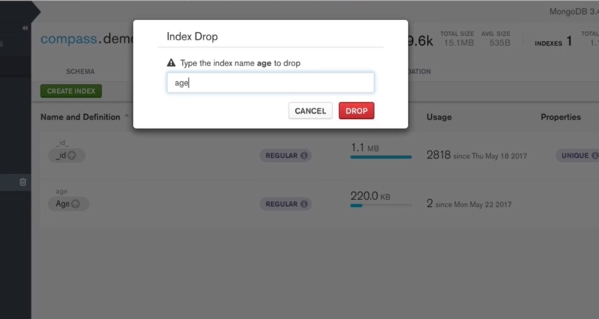MongoDB Compass软件 官方中文版v1.18MongoDB Compass软件 官方中文版v1.18官方下载
MongoDB Compass软件 官方中文版v1.18MongoDB Compass软件 官方中文版v1.18官方下载
MongoDB Compass是一款数据库管理软件,可以帮助用户进行数据库的可视化管理,使用这款软件可以轻松的和mongodb数据库进行交互,支持对数据库进行查询、分析或者查看数据库的结构等操作。
MongoDB Compass是一款跨平台的mongodb可视化数据库管理工具,适用于win、mac等操作系统,使用这款工具可以更加方便地与mongodb数据库进行交互,支持对数据库进行查询、分析或者查看数据库的结构等操作,软件提供了多种身份验证方式,可以同时连接多个数据库进行管理,除此之外,还拥有实时查看统计数据、频率类型以及字段范围的特点。
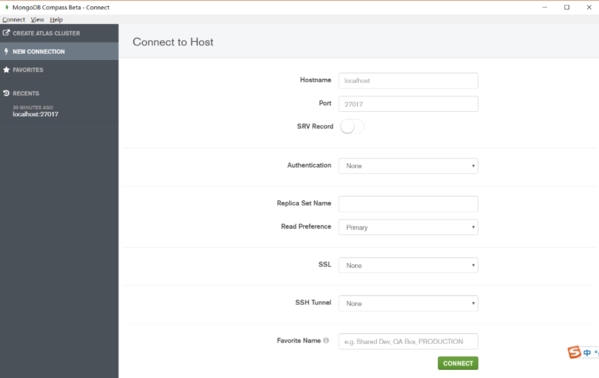
MongoDB Compass为用户提供非常简单简洁的界面,使用直观的可视化编辑器更自信地修改现有文档,或者插入新文档,更好的进行数据交互管理,并且通过可视化的编辑器,查看修改后的效果。
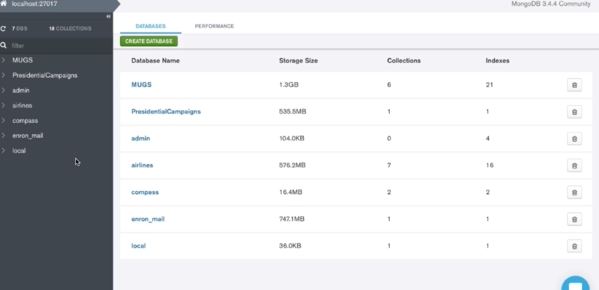
1、有效直观的数据库连接方式
2、一键创建MongoDB数据库连接和数据库
3、集合文档管理,支持文档查看、文档插入、执行文档查询
4、强大的图形功能,可以对数据进行查看和统计
5、解释执行计划
6、强大的索引功能
通过内置的模式可视化了解您的数据
MongoDB Compass通过直观的GUI分析文档并显示集合中的丰富结构。它允许您快速可视化和浏览您的模式,以了解数据集中字段的频率、类型和范围。
立即了解服务器状态和查询性能
实时服务器统计信息允许您查看关键服务器指标和数据库操作。轻松深入到数据库操作并了解最活跃的集合。
可视化、理解和使用地理空间数据
指向并单击以构造复杂的查询,按下按钮执行它们,Compass将以图形和JSON文档集的形式显示结果。
更好的CRUD方法使您更容易与数据交互
使用直观的可视化编辑器更自信地修改现有文档,或者插入新文档,只需单击几下鼠标即可克隆或删除现有文档。
通过可视化解释计划了解绩效问题
了解查询是如何通过一个易于理解的图形用户界面运行的,该图形用户界面可帮助您识别和解决性能问题。
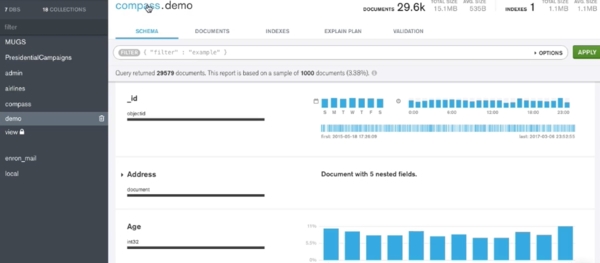
查看利用率并管理索引
了解索引的类型和大小、它们的利用率和特殊属性。单击按钮添加和删除索引。
验证数据的简单方法
在智能编辑器中编写JSON模式验证规则,自动建议字段名、BSON数据类型和验证关键字。通过实时预览通过和失败验证规则的文档,很容易看到规则是否具有所需的行为。
可通过插件扩展
Compass插件框架作为API公开,使其可由用户扩展。正在寻找其他功能?安装插件或构建自己的插件。
聚合变得容易
在直观的用户界面中构建聚合管道。代码骨架和自动完成使构建阶段变得容易,而文档预览会显示阶段是否正在执行您需要的操作。添加阶段,删除它们,或者拖放以在管道中重新排序。完成后,将其导出到本地代码以在应用程序中使用。
“MongoDB 3.4中的指南针非常好。您可以快速了解数据的行为,并轻松识别可能导致性能问题的瓶颈或缓慢查询,这意味着您可以更快地解决问题。
启动 MongoDB Service
需要创建数据库路径和日志文件
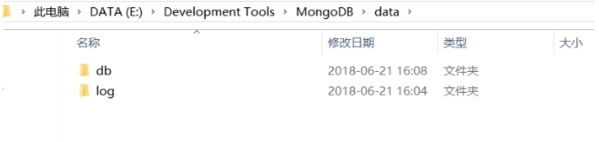
E:\Development Tools\MongoDB\data\db
E:\Development Tools\MongoDB\data\log\mongo.log
启动服务
mongod --dbpath "E:\Development Tools\MongoDB\data\db" --logpath "E:\Development Tools\MongoDB\data\log\mongo.log"
服务启动好之后运行mongodb
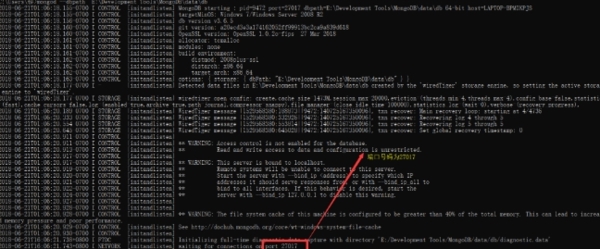
再打开一个窗口运行mongo
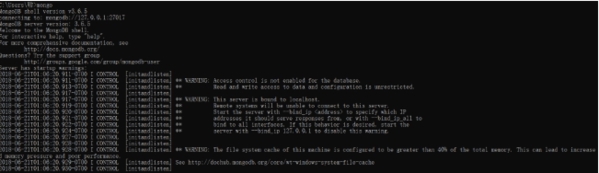
这里我已经配置过环境变量了 没配置环境变量的在根目录下执行
看到上面的运行结果 说明mongodb已经打开
为了方便每次启动创建一个config文件 启动服务
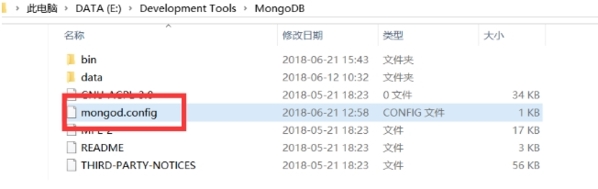
用记事本打开就行
写入数据库地址 和日志文件地址
dbpath=E:\Development Tools\MongoDB\data\db
logpath=E:\Development Tools\MongoDB\data\log\mongo.log
安装服务 必须要在有管理员权限的命令行里面执行
windows+x选择windows powershell(管理员)
mongod --config "E:\Development Tools\MongoDB\mongod.config" --serviceName "MongoDB" --install
完成服务的安装
也可已删除
mongod --remove serviceName "MongoDB"
输入 services.msc 查看有没有 MongoDB的服务
点击启动
或者 直接输入 net start MongoDB(必须是有管理员权限的)
停止服务 net stop MongoDB
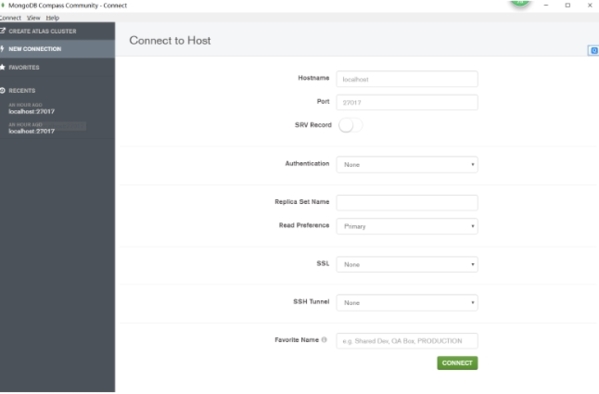
填完表单单击connect
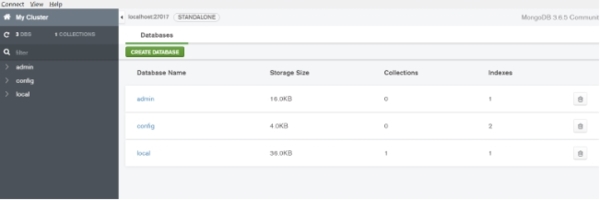
其他的也不用多说
删除数据库的时候要注意
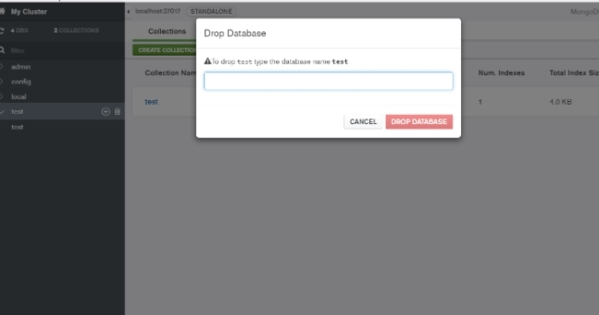
输入你的数据库名 就是高亮度显示的字母
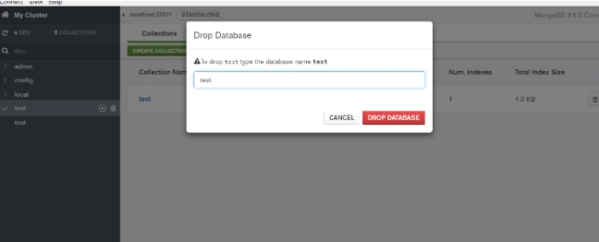
本人刚开始使用mongodb和compass,在使用时搞不太懂compass的查询怎么用。经过度娘帮助和研究发现:
可以通过documents下箭头指向的三个框去指定查询条件查询。
其中:
filter:类似sql命令中where后面的条件,注意格式要写成键值对形式,键指字段值。
project:好像是是管道符,没有用到,留作以后研究。
sort:顾名思义指排序方式,输入的也是键值对形式,键指要排序的字段,值可以写1或-1,规定是升序(1)还是降序(-1)。
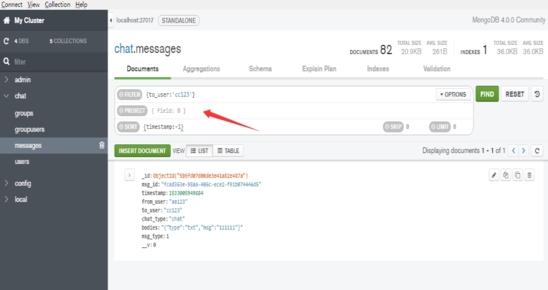
如何创建索引
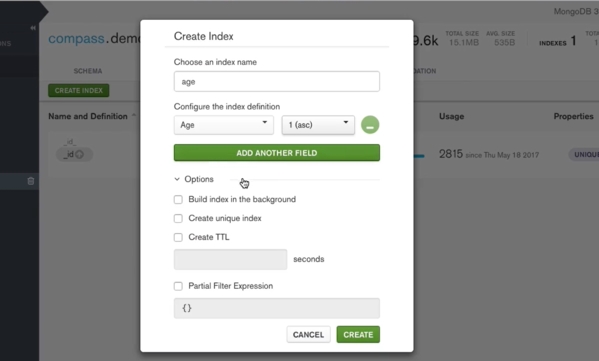
删除索引
Compass比较有趣的是无论删除database collection index 什么的都要输入一下名称 确认是否要删除所选项